Comment supprimer automatiquement les anciens noyaux obsolètes dans Linux Mint
À partir de Linux Mint 19.2, vous pouvez configurer le système d'exploitation pour supprimer automatiquement les versions et les dépendances obsolètes du noyau. La nouvelle application Update Manager est fournie avec l'option appropriée. Il est désactivé par défaut. Voici comment l'activer.
Publicité
Dans Linux Mint 19.2 , le gestionnaire de mise à jour a reçu un certain nombre d'améliorations.
- Nouvelles options de gestion du noyau dans Update Manager: Le gestionnaire de mise à jour indique désormais combien de temps les noyaux sont pris en charge, peuvent supprimer en bloc les anciens noyaux, etc.
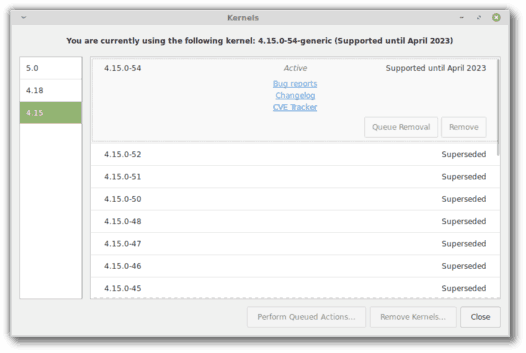
- Dans les préférences d'automatisation d'Update Manager, vous pouvez lui faire supprimer automatiquement les noyaux qui ne sont plus nécessaires.
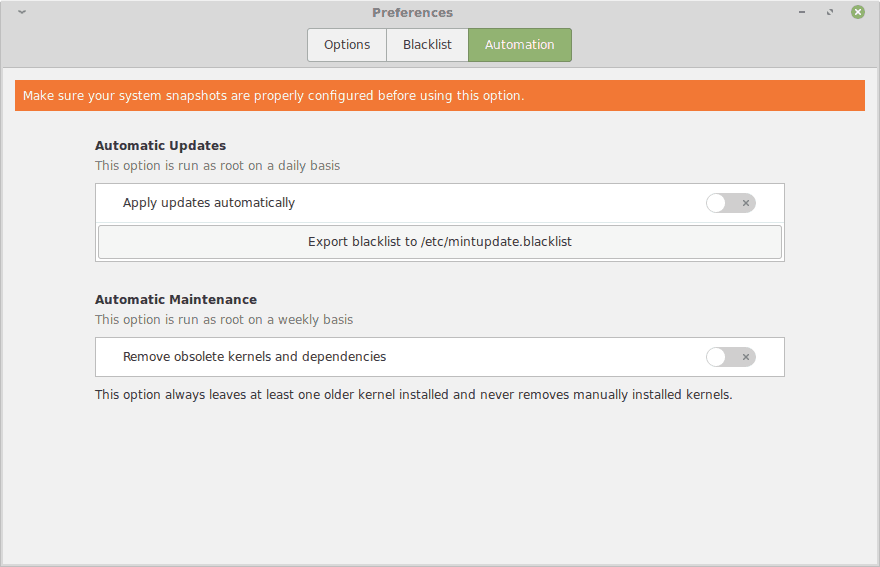
- Une nouvelle notification apparaîtra lorsqu'une nouvelle version d'Update Manager est disponible.
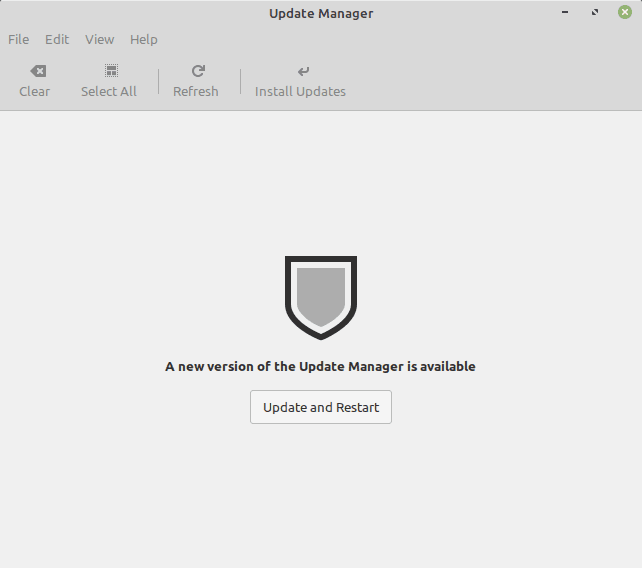
À l'aide de ces nouvelles options, vous pouvez configurer l'application Update Manager pour supprimer automatiquement les anciennes versions du noyau.
Si vous utilisez toujours le dernier noyau ou / et que vous n'avez aucun problème avec votre matériel, c'est une bonne idée de vous débarrasser des noyaux obsolètes. Ils prennent beaucoup d'espace sur le lecteur et sont tout simplement inutiles lorsque vous utilisez le dernier noyau sans problèmes.
Supprimer automatiquement les anciens noyaux dans Linux Mint,
- Clique sur leMenubouton dans le panneau pour ouvrir le menu des applications. Les captures d'écran proviennent de Xfce, mais les spins Cinnamon et MATE de Mint offrent la même expérience utilisateur.
- Accédez à Système> Gestionnaire de mise à jour.
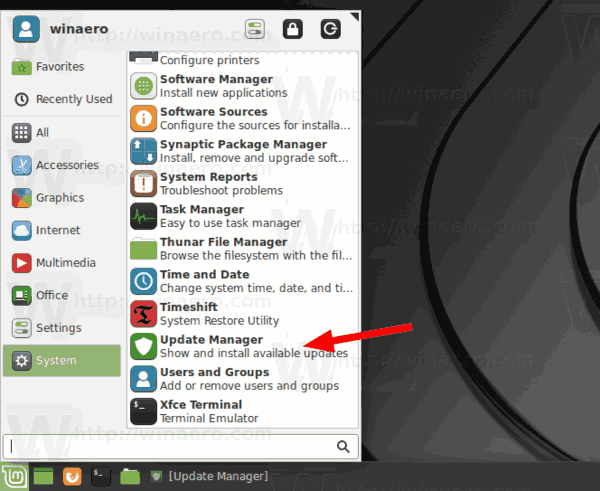
- Dans Update Manager, cliquez sur le menu principal> Edition> Préférences.
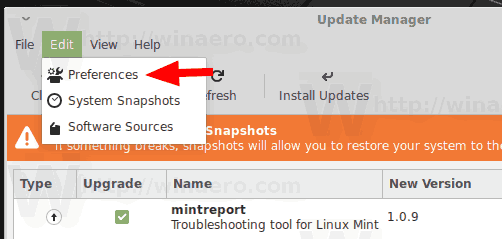
- Passer auAutomatisationlanguette.
- Activez l'option à basculeSupprimez les noyaux et dépendances obsolètes.
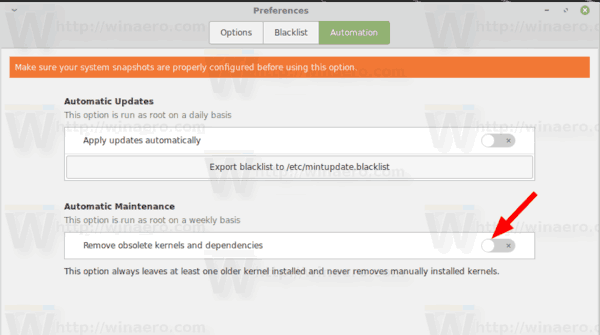
- Fournissez votre mot de passe pour confirmer l'opération.
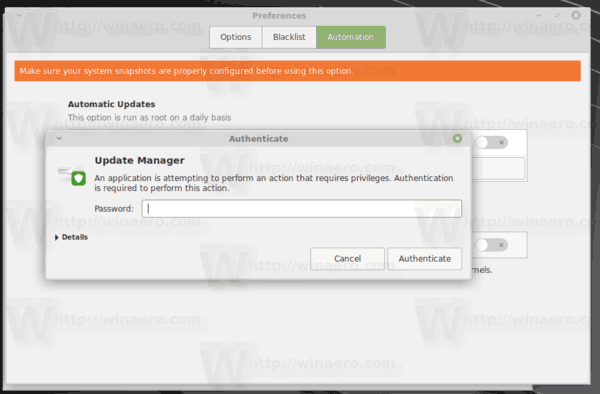
Vous avez terminé. A partir de maintenant, Linux Mint supprimera automatiquement les anciens noyaux chaque semaine.
cómo cambiar tu carácter de óxido
La version Linux Mint 19.2 'Tina' sera prise en charge jusqu'en 2023. Elle est basée sur Ubuntu 18.04 LTS. Il utilise le noyau Linux 4.15, les fonctionnalitésCinnamon 4.2 (voir Quoi de neuf dans Cinnamon 4.2 ),MATE 1.22, etEnvironnements de bureau XFCE 4.12.
Vous pouvez en savoir plus sur ses fonctionnalités ici: Quoi de neuf dans Linux Mint 19.2 . Si vous utilisez Linux Mint 19 ou 19.1, découvrez comment le mettre à niveau vers la version 19.2 .

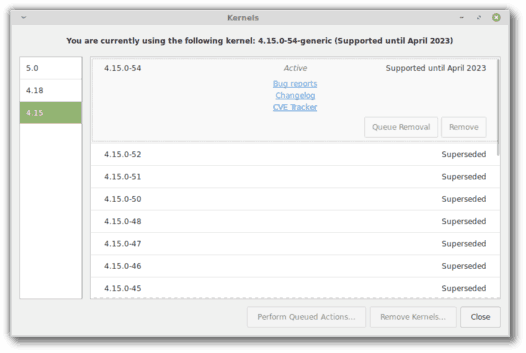
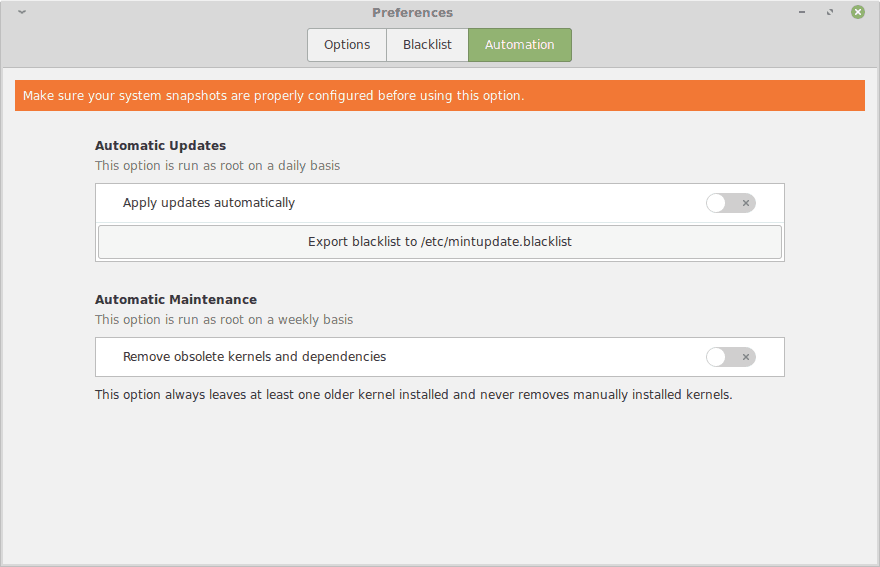
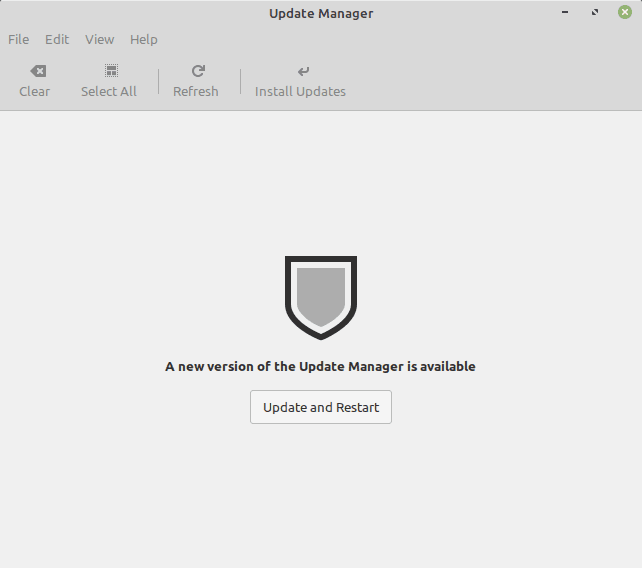
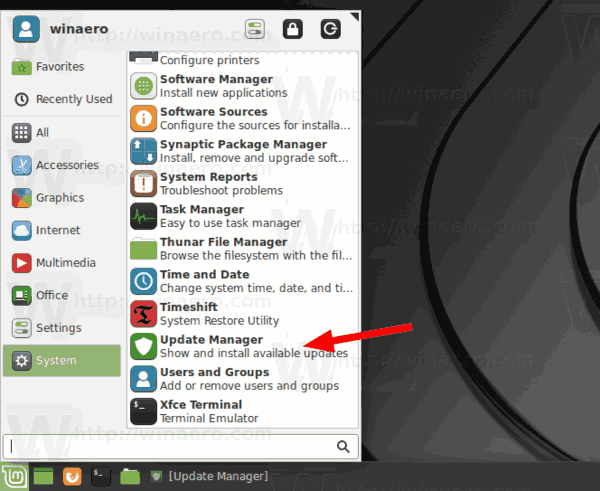
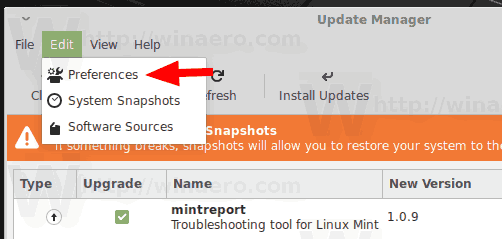
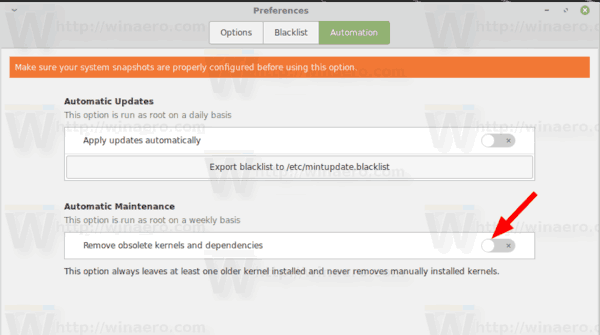
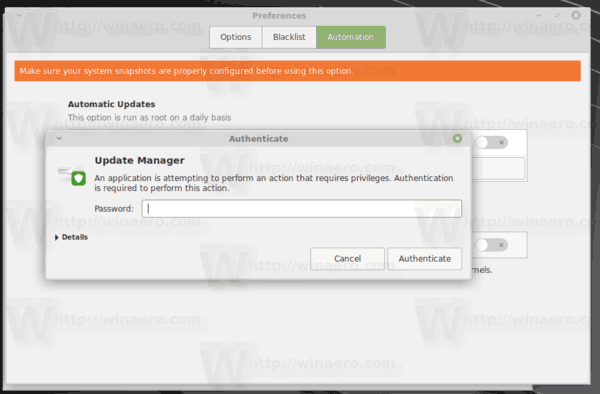




![Pourquoi mon téléphone vibre-t-il au hasard [Explication]](https://www.macspots.com/img/blogs/07/why-does-my-phone-randomly-vibrate.jpg)



